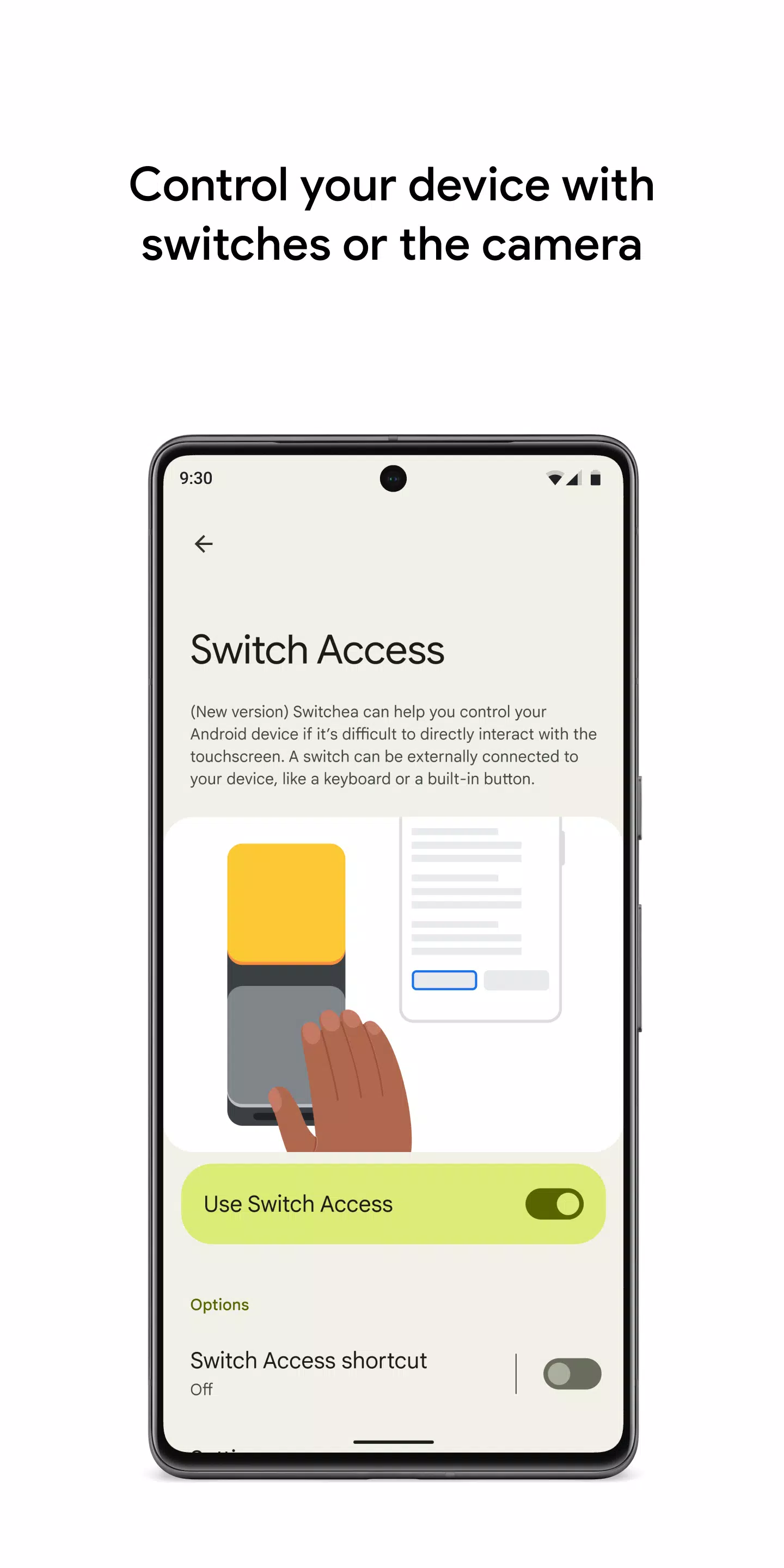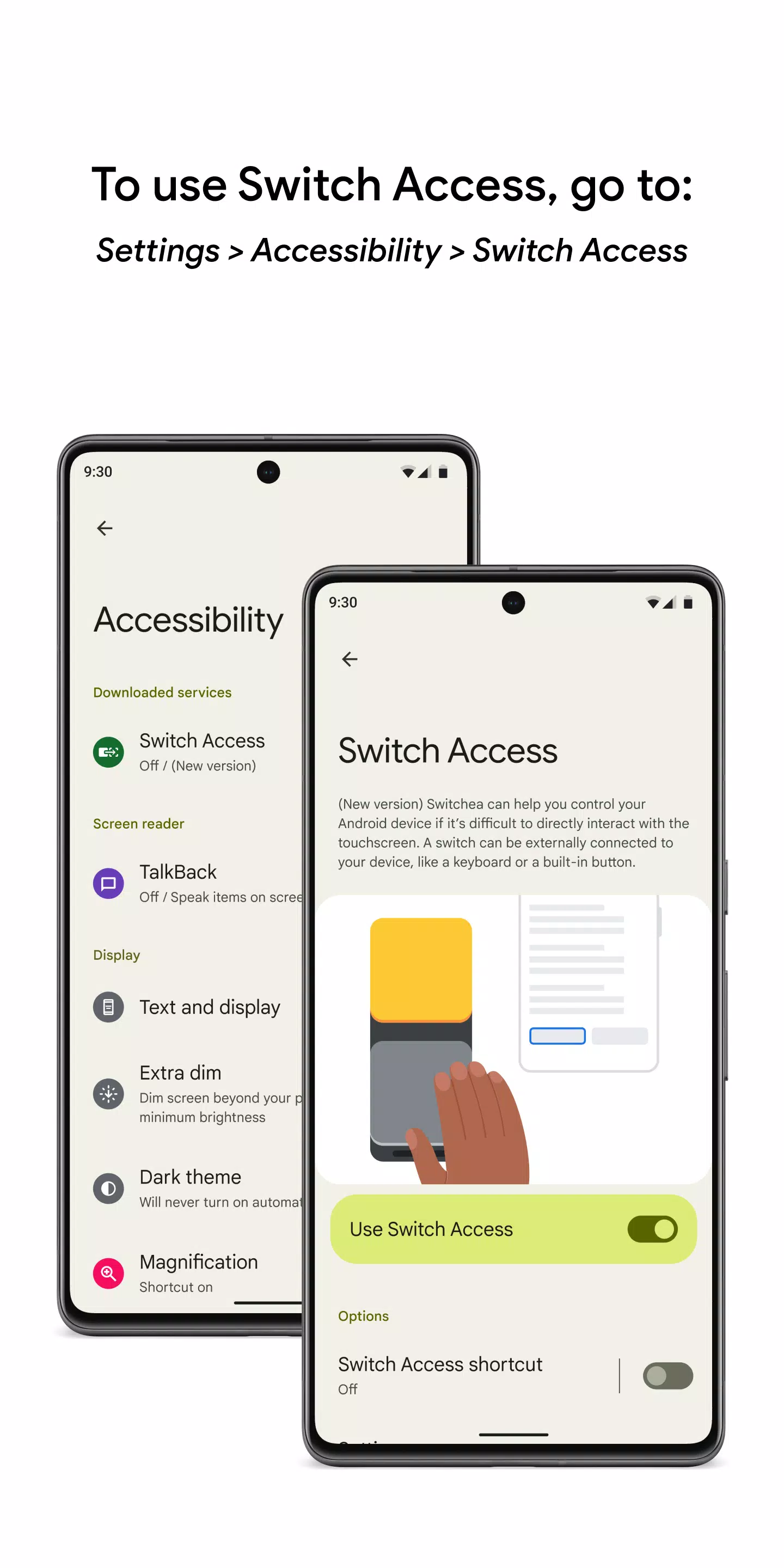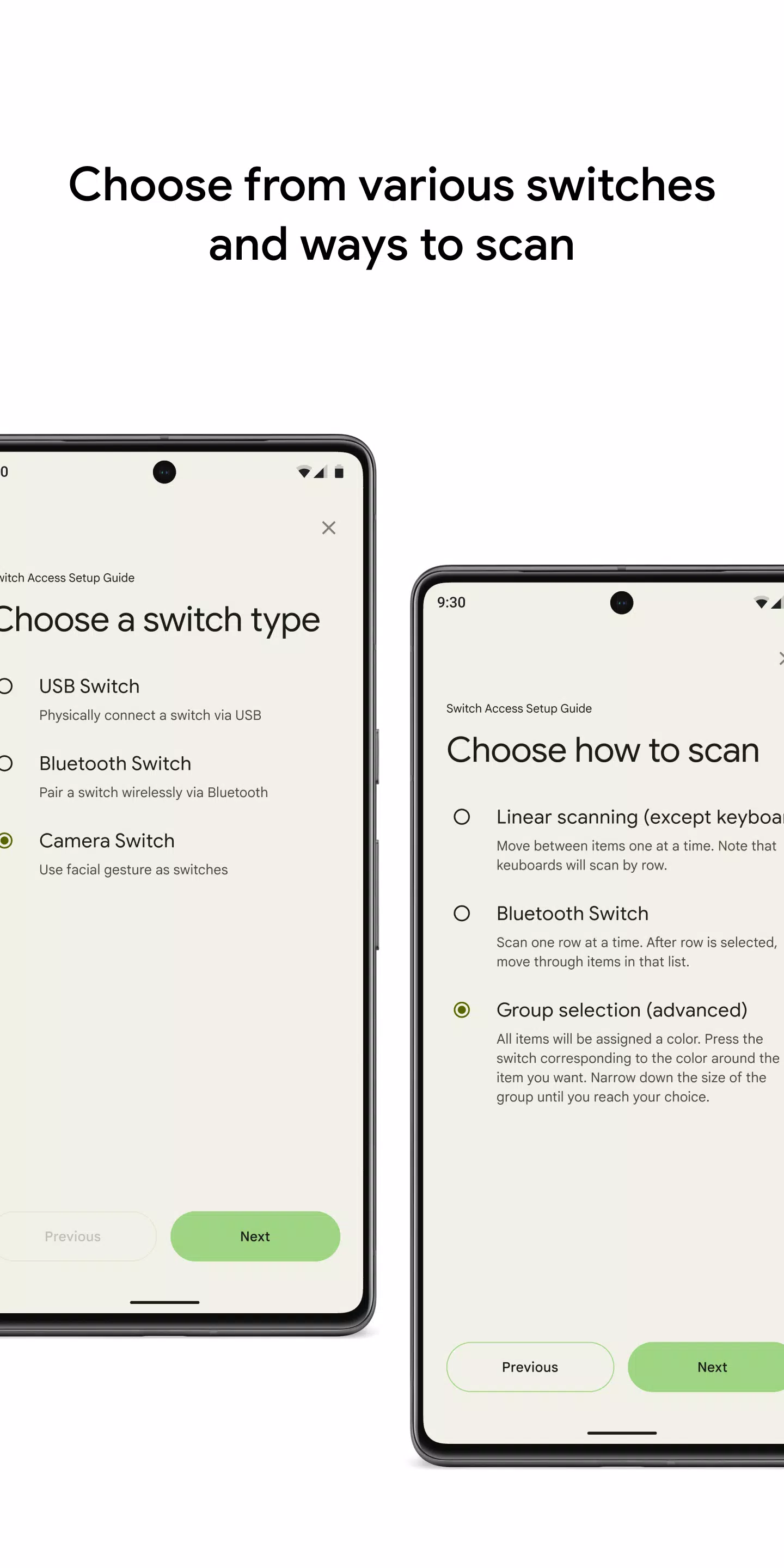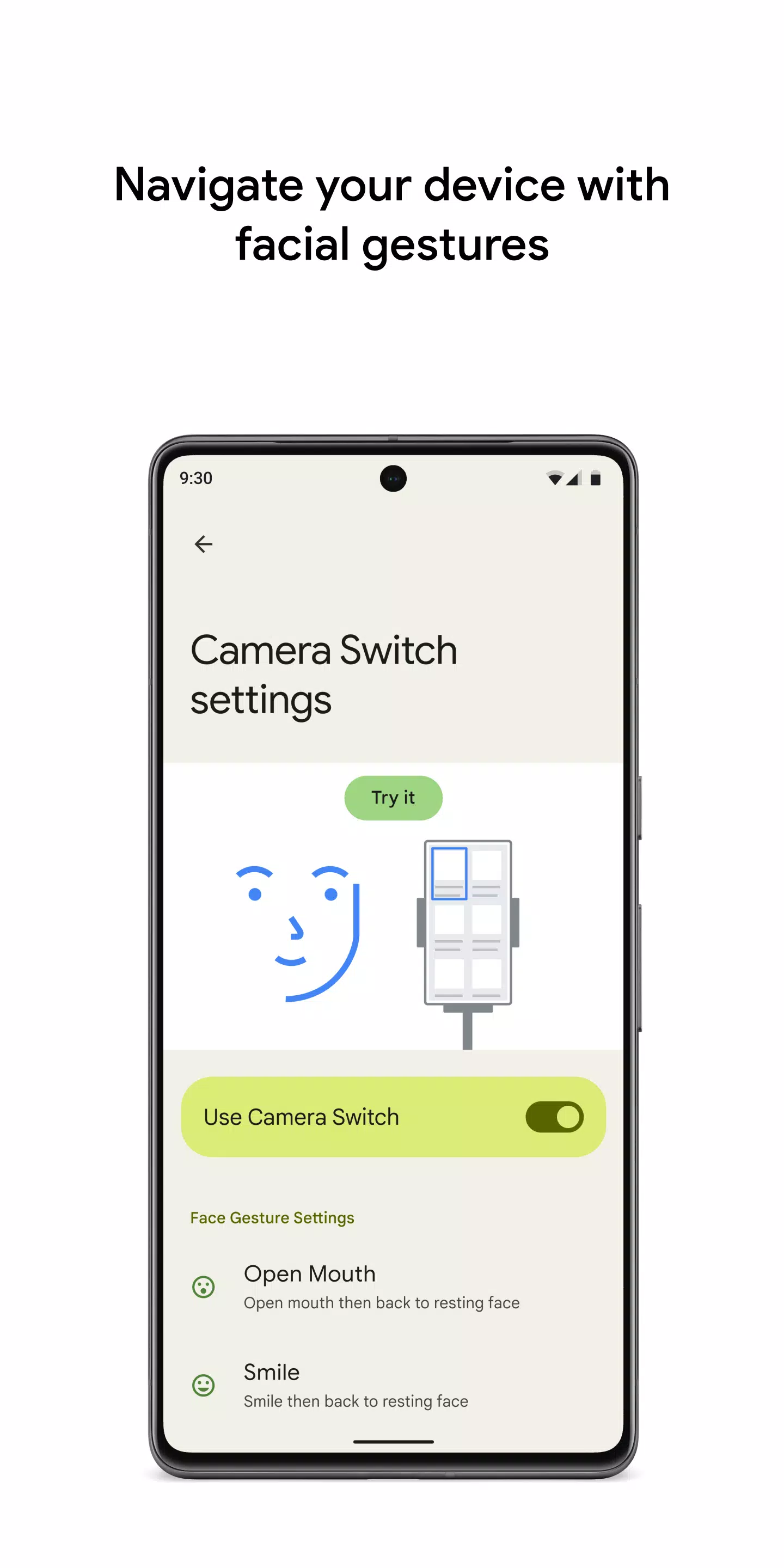Thuis > Apps > Hulpmiddelen > Switch Access
| App-naam | Switch Access |
| Ontwikkelaar | Google LLC |
| Categorie | Hulpmiddelen |
| Maat | 10.5 MB |
| Nieuwste versie | 1.15.0.647194712 |
| Beschikbaar op |
Controleer uw apparaat moeiteloos met schakelaars of de camera aan de voorkant, waardoor uw toegankelijkheid naar uw telefoon of tablet wordt verbeterd. Met schakelen kunt u navigeren, items selecteren, scrollen en tekst invoeren, waardoor het een van onschatbare waarde is als u niet rechtstreeks met het touchscreen van uw apparaat kunt communiceren.
Aan de slag met Switch Access
Volg deze stappen om Switch Access te gebruiken:
- Open de app van uw apparaat instellingen.
- Navigeer naar de toegankelijkheid> Schakeltoegang.
Een schakelaar instellen
Switch Access maakt gebruik van een scanmethode om items op uw scherm te markeren totdat u de gewenste optie selecteert. U hebt verschillende soorten schakelaars om uit te kiezen:
Fysieke schakelaars:
- USB- of Bluetooth -schakelaars, zoals knoppen of toetsenborden.
- Schakelaars op de apparaat, zoals volumeknoppen.
Camerakakelaars:
- Gebruik gezichtsgebaren zoals het openen van je mond, glimlachen of je wenkbrauwen opheffen.
- Kijk links, rechts of omhoog om uw apparaat te bedienen.
Uw apparaat scannen
Zodra uw schakelaar is ingesteld, kunt u op verschillende manieren beginnen met scannen en communiceren met het scherm van uw apparaat:
- Lineair scannen: ga één voor één door items.
- Rij-kolom Scanning: scan één rij tegelijk en selecteer vervolgens items in die rij.
- Point Scanning: gebruik bewegende lijnen om een specifieke locatie op het scherm te lokaliseren en druk vervolgens op "Selecteren".
- Groepselectie: wijs schakelaars toe aan verschillende kleurengroepen. Items op het scherm zijn kleurgecodeerd en u drukt op de schakelaar die overeenkomt met de kleur rond het item dat u wilt selecteren, verkleinen totdat u uw keuze bereikt.
De menu's gebruiken
Bij het selecteren van een element verschijnt een menu met verschillende interactie -opties zoals selecteren, scrollen, kopiëren, plakken en meer. Bovendien is er een menu van het topscherm om u te helpen bij het navigeren van uw apparaat, zodat u toegang hebt tot meldingen, terugkeert naar het startscherm, het volume aanpassen en andere functies uitvoeren.
Navigeren met camera -schakelaars
Camera -schakelaars stellen u in staat om uw telefoon te navigeren met behulp van gezichtsgebaren die zijn gedetecteerd door de camera aan de voorkant. U kunt moeiteloos door apps selecteren of selecteren. Pas de gevoeligheid en duur van elk gebaar aan om aan uw behoeften te voldoen.
Opname -snelkoppelingen
Noteer en wijs touch -gebaren toe zoals knijpen, zoomen, scrollen, veeg en dubbel tikken op een schakelaar of een menu. Met deze functie kunt u frequente of complexe acties initiëren met slechts één schakelaar, bijvoorbeeld, het opnemen van een gebaar om twee keer naar links te vegen en twee pagina's van een e -boek te draaien.
Machtigingen kennisgeving
- Toegankelijkheidsservice: als een toegankelijkheidsservice kan deze app uw acties observeren, vensterinhoud ophalen en tekst bewaken die u typt.
Door deze functies te benutten, kunt u uw interactie met uw Android-apparaat verbeteren, waardoor deze toegankelijker en gebruiksvriendelijker wordt.
-
 Marvel Rivals Seizoen 1 Releasedatum onthuld
Marvel Rivals Seizoen 1 Releasedatum onthuld
-
 Kondiging van Path of Exile 2: Guide to Sisters of Garukhan Expansion
Kondiging van Path of Exile 2: Guide to Sisters of Garukhan Expansion
-
 Optimale gratis brandinstellingen voor headshot -beheersing
Optimale gratis brandinstellingen voor headshot -beheersing
-
 Honkai: Star Rail Update onthulling Penacony Conclusie
Honkai: Star Rail Update onthulling Penacony Conclusie
-
 Sonic Racing: Crossworlds -personages en tracks onthuld voor de komende gesloten netwerktest
Sonic Racing: Crossworlds -personages en tracks onthuld voor de komende gesloten netwerktest
-
 Ubisoft annuleert de vroege toegang tot Assassin's Creed Shadows
Ubisoft annuleert de vroege toegang tot Assassin's Creed Shadows